新建应用版本
您可以通过控制台QAPP为应用创建多个版本,提供逻辑隔断的运行环境,例如使用不同版本隔离开发、测试和生产环境等不同环境。
说明
- 方便在不同区域进行实例部署。
- 方便隔离开发、测试和生产环境等不同环境。
- 应用版本不支持编辑修改,如果正在使用的应用版本不符合使用需求,建议创建新版本。
本文介绍如何在控制台创建应用版本和管理应用版本。
前提条件
-
新建应用:首先要创建一个应用 。
-
制作上传镜像:您需要将制作应用镜像,镜像制作过程以及将镜像上传的操作流程如下:
-
安装Docker
-
制作镜像
-
通过七牛提供的 命令行工具 qappctl ,上传本地可运行的 docker image到应用镜像仓库。
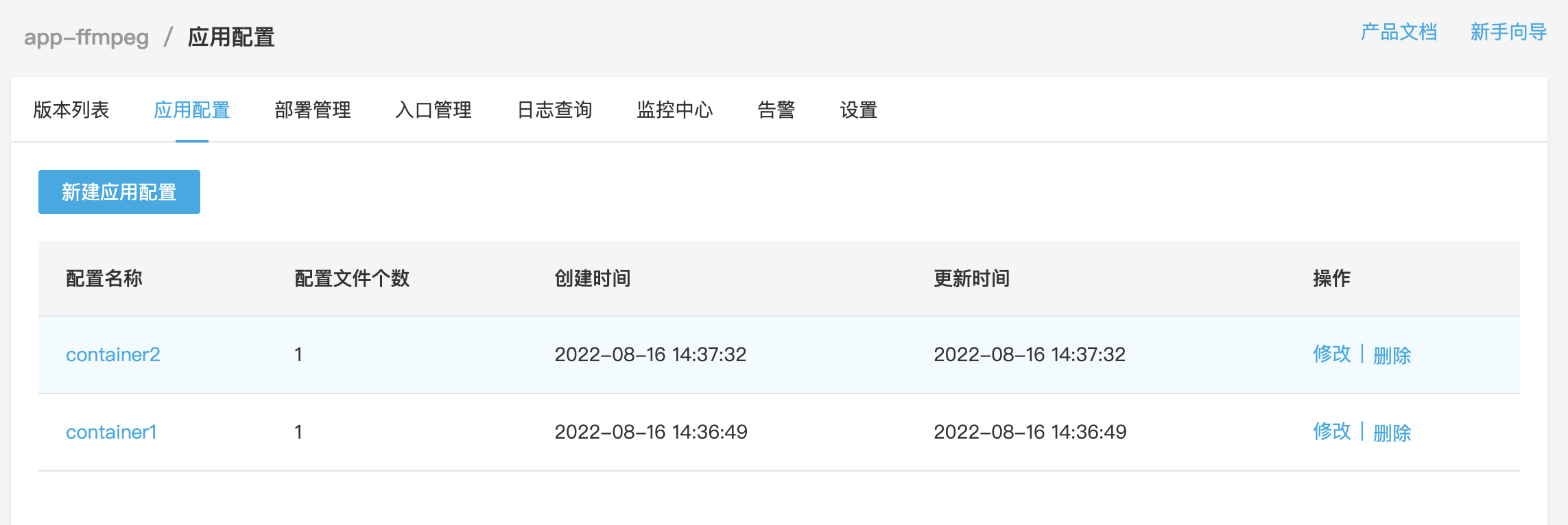
示例
-
dockerfile 文件内容如下:
FROM ubuntu:20.04 RUN apt-get update RUN apt install -y nginx CMD /bin/bash -
利用dockerfile生成镜像
docker build -t < 镜像名(推荐使用应用名)>:<版本号> -f < dockerfile路径> -
检查镜像创建成功
docker images | grep <镜像名> -
上传镜像(QAPPctl 需要先 login)
QAPPctl login -u <AccessKey> -p <SecretKey>(如果已经login可以跳过此步骤) QAPPctl push <镜像名(推荐使用应用名)>:<版本号> -
检查上传成功
QAPPctl login -u <AccessKey> -p <SecretKey>(如果已经login可以跳过此步骤) QAPPctl images | grep custom_image
-
-
发布新版本
-
登录 容器轻应用平台。
-
在左侧导航栏单击 具体应用名称,在顶部菜单栏选择 版本列表。
-
单击【发布新版本】按钮,进入 创建版本页面。
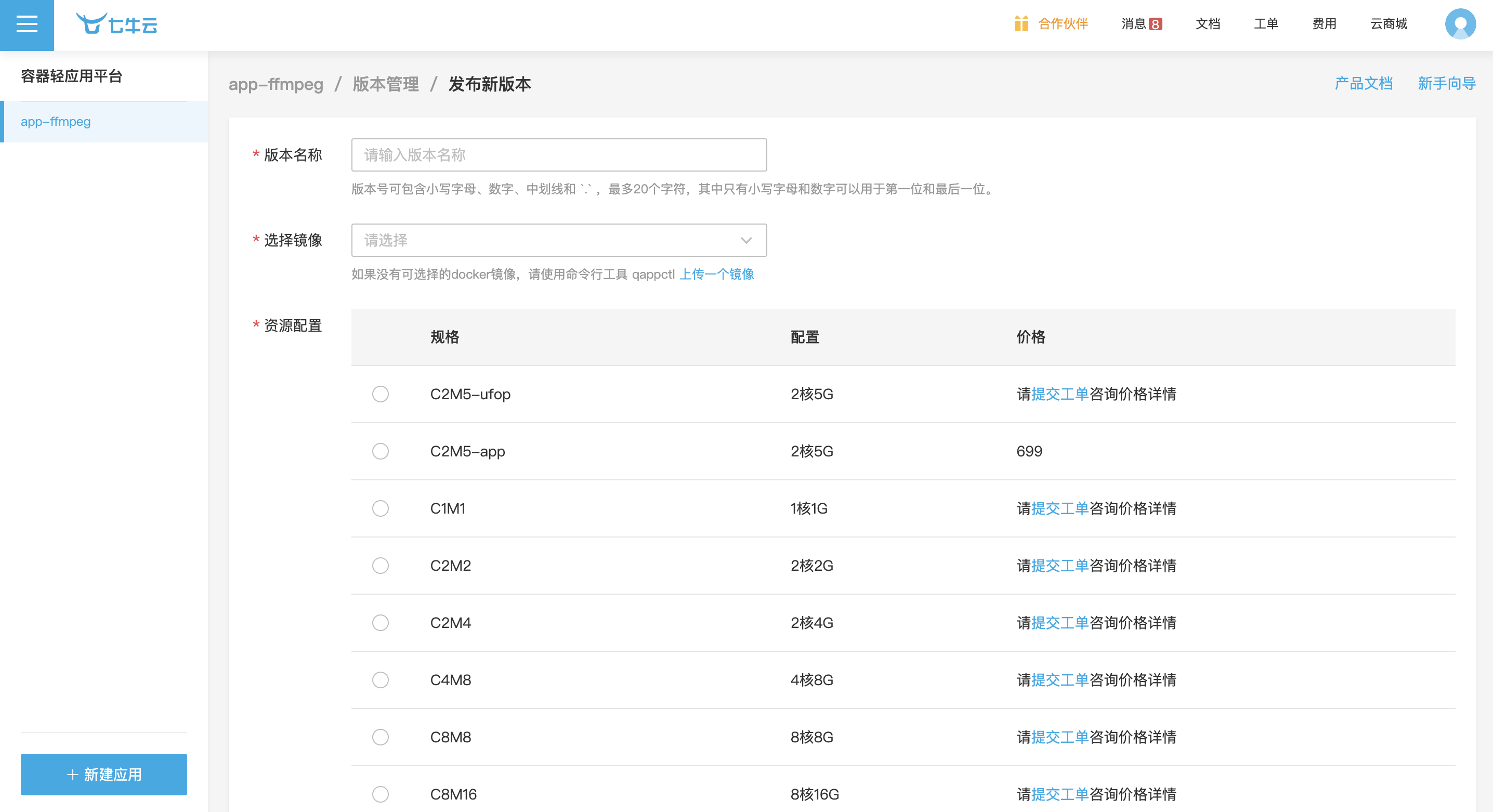
-
发布新版本的基础配置,参数说明如下:
参数名 描述 版本名称 必填,版本号可包含小写字母、数字、中划线和 .,最多20个字符,其中只有小写字母和数字可以用于第一位和最后一位。选择镜像 必填,如果下拉列表没有可供选择的镜像,需要使用 命令行工具 QAPPctl ,按照README.MD的步骤构建一个镜像,然后使用命令行工具 QAPPctl 推送到七牛容器轻应用平台镜像仓库。 资源配置 必填,例如C4M4,最终是按照实例运行时间进行收费,可参考具体计费说明。 监听端口 选填,端口范围:1-65535,且不能设置为30000。 -
可选: 按需设置以下高级选项。
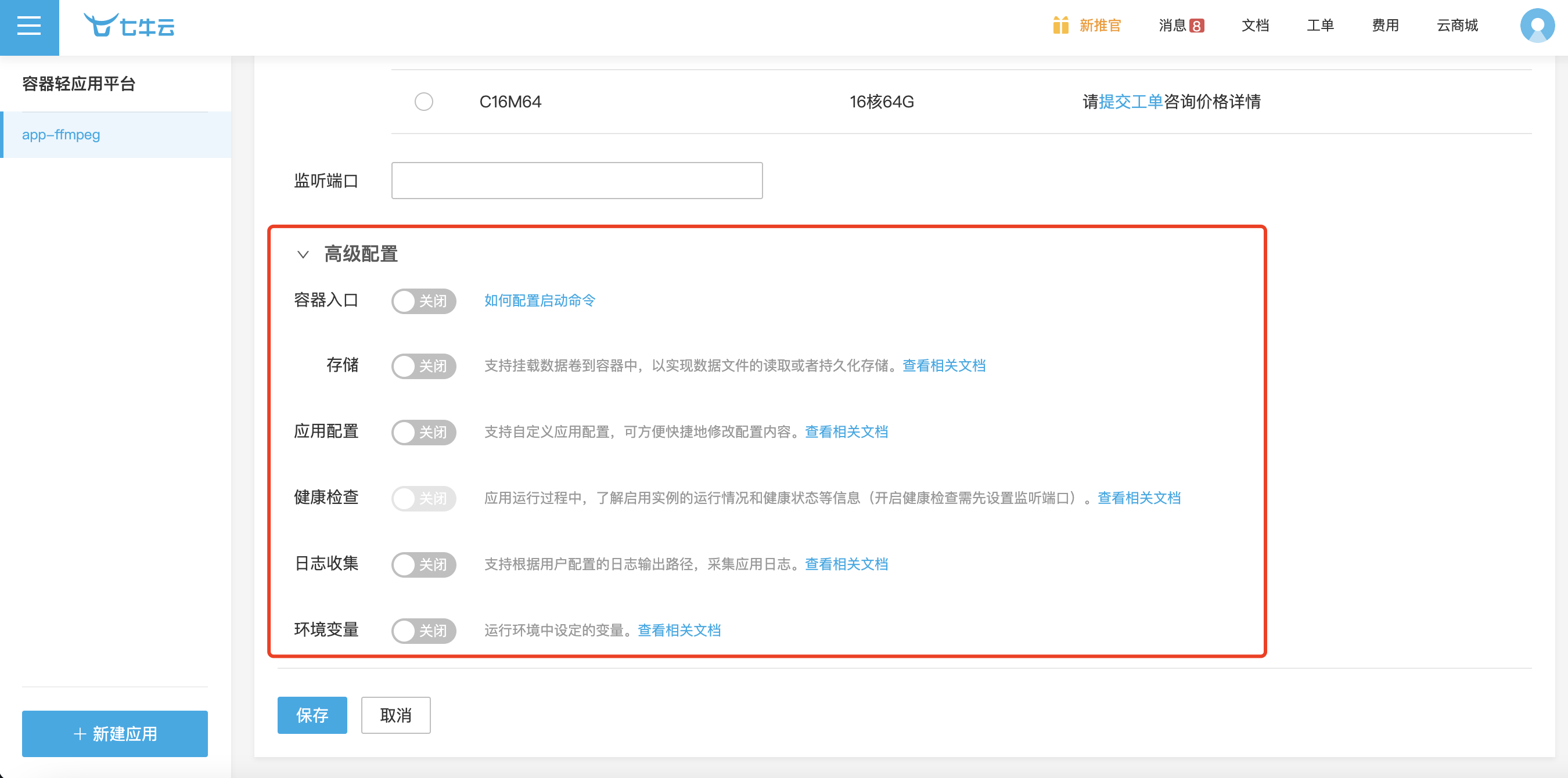
高级配置项 参考文档 容器入口 请参见 设置启动命令 存储 请参见 设置存储 应用配置 请参见 设置应用配置 健康检查 请参见 设置健康检查 日志收集 请参见 设置日志收集 环境变量 请参见 设置环境变量 -
单击 保存,则应用版本创建成功。
-
创建好应用版本,您可以对当前版本部署实例,具体操作见 实例部署。
管理版本列表
一个应用可以创建多个版本,部署实例需要选择对应的版本,相当于为部署实例提供模板(模板提供运行镜像、资源规格、存储挂载、环境变量等配置信息)。
-
登录 容器轻应用平台。
-
在左侧导航栏单击 具体应用名称,在顶部菜单栏选择 版本列表,版本列表如下所示。
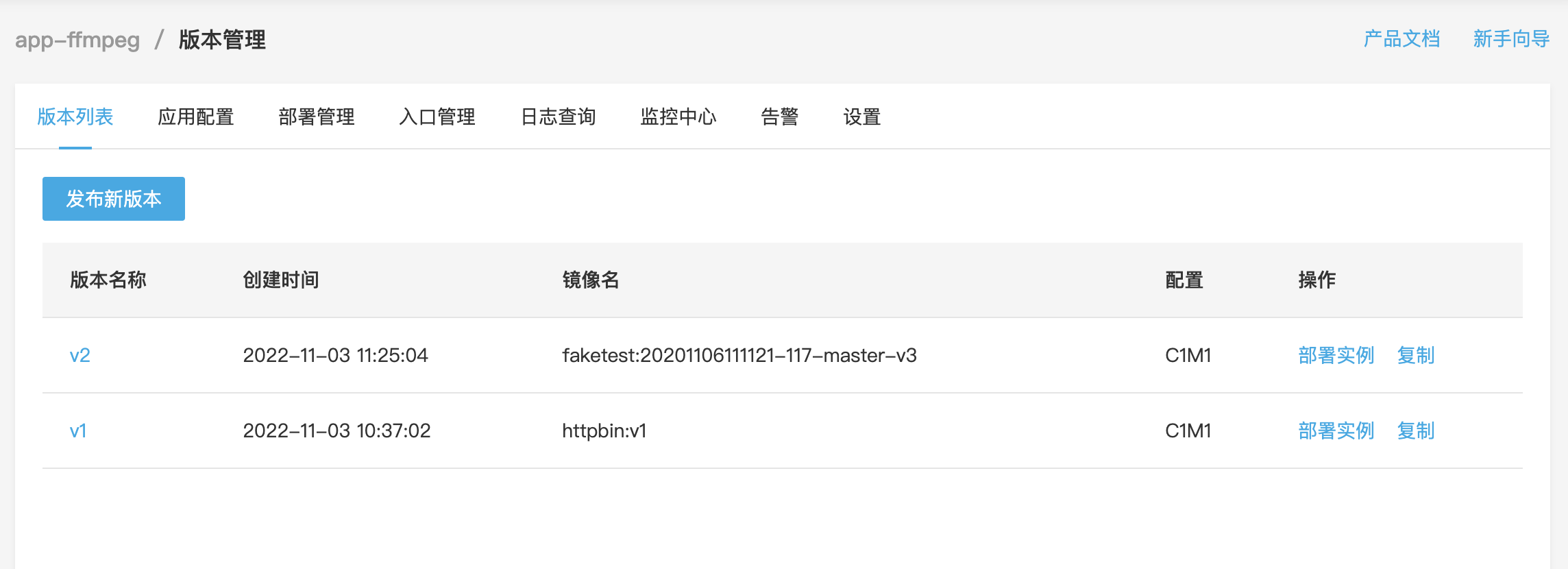
-
在版本列表操作栏,选择具体版本,单击 操作->部署实例。
-
进入创建部署页面,下拉选择部署的区域和配置实例数。
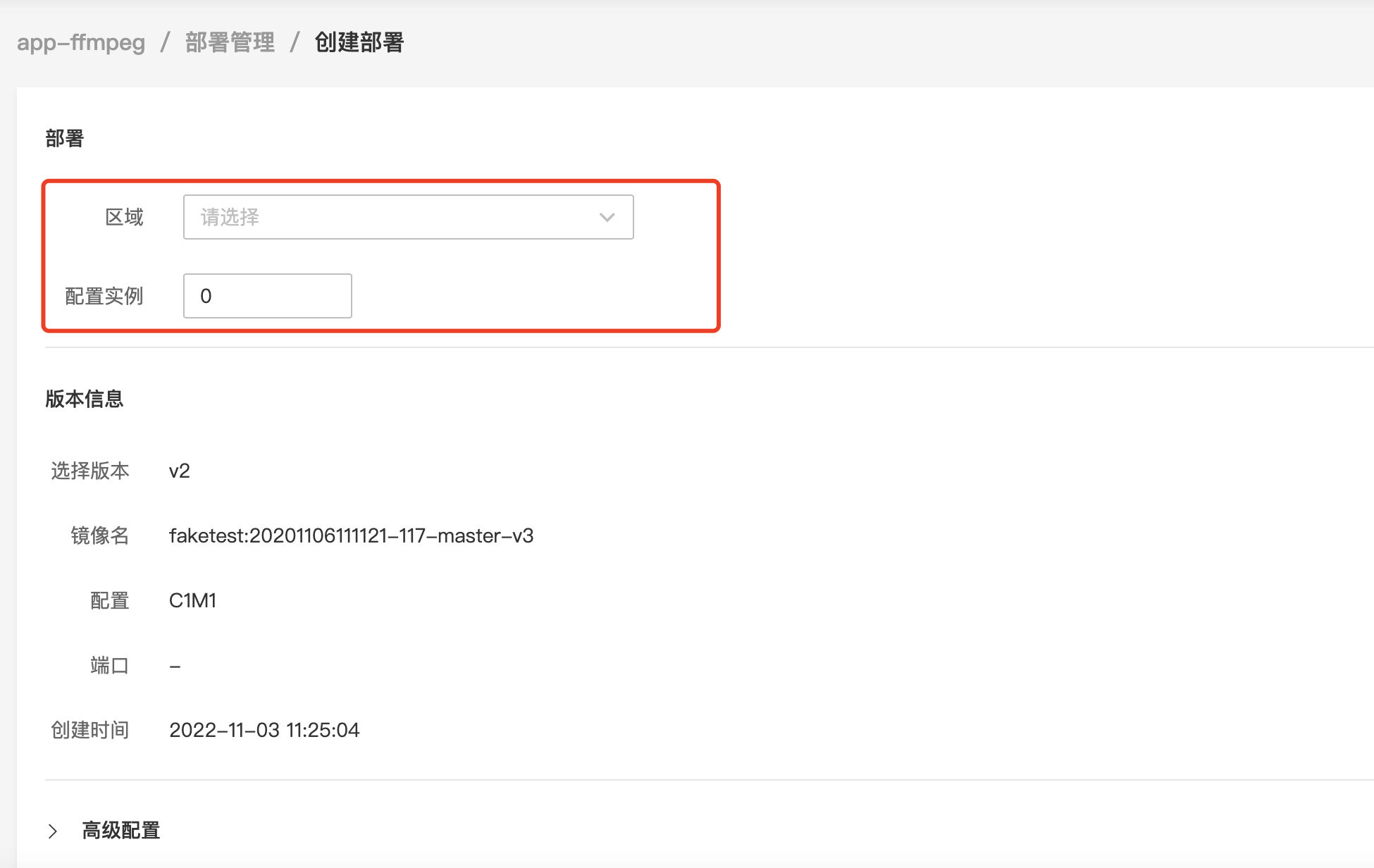
-
单击 保存 ,可在部署管理列表,查看部署ID记录。
-
-
在版本列表操作栏,选择具体版本,单击 操作->复制,可快速创建新版本。
-
进入发布新版本页面,会将版本配置信息全部复制过去,您可以按需修改配置信息。
-
重新命名版本名称,单击【保存】,新版本保存成功。
-
-
选择具体版本,单击 版本名称 ,进入查看版本页面。
文档反馈
(如有产品使用问题,请 提交工单)